可能还有些网友不太了解笔记本电脑连不上无线的情况,那么下面就由小编给你们介绍笔记本电脑连不上无线的原因及解决方法吧,希望能帮到大家哦!
如果在 15 到 30 秒钟后没有显示无线连接图标,则软件驱动程序丢失或已损坏。 必须重新安装驱动程序。 还可能显示 windows 的 “Device not Found” (设备未找到)错误消息。
使用下列流程来重新安装 WLAN 驱动程序。
运行 Software Setup 工具
1. 在 Windows 任务栏上,点击 “ 开始 ” 、 “ 帮助和支持 ” ,然后点击 “ 解决问题 ” ( Troubleshooting ) 。
2. 点击 “ 软件安装 ” ( Software Setup ) 。
3. 点击 “ 选择硬件启用的驱动程序 ” ( Select Hardware Enabling Drivers ) 旁边的加号,展开驱动程序列表。
4. 在 “WLAN 驱动程序安装程序 ” ( WLAN Driver Installer ) 选项旁边的框中加上复选标记。
5. 清除其他所有软件选项旁边框中的 复选标记 。
6. 点击 “ 安装 ” 并按照说明操作,重新安装驱动程序。 笔记本电脑将重新启动,无线网络应该再次开始运行。
如果无线设备仍未运行,可使用该驱动程序的最新版本。
使用第三方软件帮助安装驱动。这里以驱动精灵2013为例,可以官网免费下载。打开以后先点击“驱动程序”按钮,然后再点击“驱动微调”选项,如图所示

在左窗格中选中“网卡”选项,然后在右窗格中选择想要更新的驱动程序版本,最后点击“一键安装所需驱动”按钮,如图所示
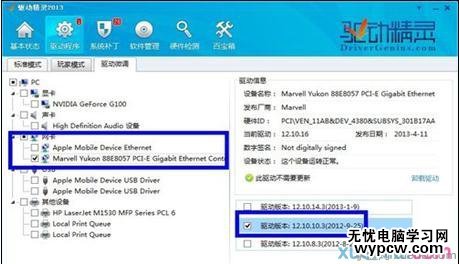
随后等待软件自动下载网卡驱动并安装网卡驱动,如图所示
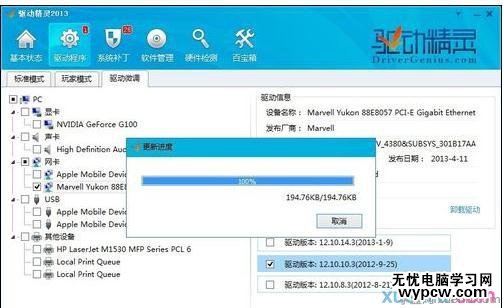
当驱动程序下载并安装完成以后,请点击“是”来重新启动电脑系统。
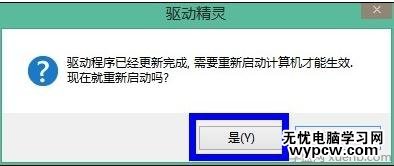
等待系统重启启动之后,再尝试连接到无线网络。
新闻热点
疑难解答